Исправить ERR_HTTP2_Inadequate_Transport_Security Ошибка Chrome
Многие пользователи делают Google Chrome своим браузером по умолчанию. Это один из самых надежных и безопасных веб-браузеров, который вы можете использовать в Интернете. Однако бывают случаи, когда у вас возникают проблемы с совместимостью протоколов конфиденциальности и безопасности в Google Chrome. Одним из примеров является ERR_HTTP2_Inadequate_Transport_Security ошибка.
При обнаружении проблемы ERR_HTTP2_INADEQUATE_TRANSPORT_SECURITY вы получите сообщение об ошибке,
«Этот сайт недоступен. Веб-страница могла быть временно недоступна или могла быть навсегда перемещена на новый веб-адрес. ERR_HTTP2_Inadequate_Transport_Security »

Программы для Windows, мобильные приложения, игры - ВСЁ БЕСПЛАТНО, в нашем закрытом телеграмм канале - Подписывайтесь:)
Если вы случайно увидите ошибку ERR_HTTP2_Inadequate_Transport_Security в своем браузере Chrome, вы можете решить эту проблему с помощью нескольких советов по устранению неполадок, приведенных ниже. Решения также работают с другими браузерами на основе Chromium, такими как Microsoft Edge, Brave и Opera на ПК с Windows 10 или Mac.
& Walmart!
Как устранить и исправить ERR_HTTP2_INADEQUATE_TRANSPORT_SECURITY ошибку безопасности браузера в Google Chrome
Есть разные возможные причины, по которым ERR_HTTP2_Inadequate_Transport_Security появляется в вашем браузере Google Chrome. Возможно, ваш браузер устарел или на вашем устройстве хранятся файлы cookie, которые вызывают проблему. Чтобы устранить и устранить эти проблемы, поочередно следуйте приведенным ниже решениям.
Решение №1 – Очистите кеш браузера Google Chrome и данные файлов cookie.
- В браузере Google Chrome нажмите кнопку «Еще» или трехточечный значок.
- Выберите Дополнительные инструменты.
- Перейдите к Очистить данные просмотра.
- Установите временной диапазон на Все время.
- Установите флажки рядом с файлами cookie и другими данными сайта, а также кэшированными изображениями и файлами.
- Щелкните Очистить данные.
Решение №2. Отредактируйте параметры запуска в настройках браузера Google Chrome.
- Найдите значок браузера Chrome и щелкните его правой кнопкой мыши.
- Выберите “Свойства”.
- Перейдите на вкладку Ярлык.
- Перейдите к опции Target.
- В записи добавьте «–Use-spdy = off» в конце.
- Щелкните Применить.
- Щелкните ОК.
Вы также можете попробовать добавить «–Disable-http2» в конце записи Target.
Решение №3 – Используйте режим приватного просмотра или инкогнито в Chrome
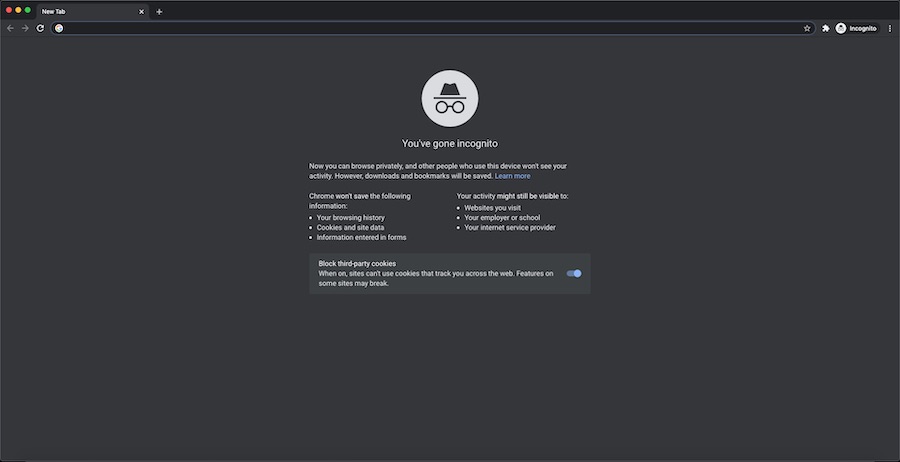 Кредит: Диспетчер Windows
Кредит: Диспетчер Windows
- Щелкните значок с тремя точками в браузере Google Chrome.
- Выберите Новая вкладка инкогнито.
- Теперь попробуйте запустить сайт.
Решение №4 – Обновите браузер Google Chrome.
- В браузере Chrome щелкните значок с тремя точками.
- Щелкните “Справка”.
- Выберите О Chrome.
- Установите доступные обновления в Google Chrome.
- Перезапустите браузер Chrome.
Какой из вышеперечисленных методов помог вам исправить ошибку безопасности Google Chrome? Вы можете сообщить нам об этом, написав нам в разделе комментариев ниже.
Программы для Windows, мобильные приложения, игры - ВСЁ БЕСПЛАТНО, в нашем закрытом телеграмм канале - Подписывайтесь:)